Une application logicielle pour numériser des images s'appelle VueScan, qui a été créée par Ed Hamrick. Le but de VueScan est de fonctionner avec un grand nombre de scanners de fichiers, à l'exception des scanners techniques et professionnels, y compris les scanners à tambour, sur de nombreux systèmes d'exploitation (OS) différents.
Comment se fait-il que vous vouliez peut-être désinstaller VueScan sur Mac en premier lieu ? En effet, à moins que vous n'achetiez une licence pour VueScan, toutes les images que vous numérisez auront un filigrane si vous utilisez sa version d'essai de l'application. Cet article vous guidera vers supprimer les applications inutiles avec succès.
Contenus : Partie 1. Qu'est-ce que VueScan ?Partie 2. Comment supprimer manuellement VueScan de Mac ?Partie 3. Le moyen le plus rapide de désinstaller VueScan sur MacPartie 4. Conclusion
Partie 1. Qu'est-ce que VueScan ?
VueScan est un logiciel de numérisation gratuit qui est compatible avec la grande majorité des scanners et produit des numérisations d'excellente qualité. De plus, il s'agit d'un programme léger et pratique qui vous aidera à vous connecter au scanner obsolète, qui n'est pas livré avec un pilote compatible avec les mises à jour plus modernes du système d'exploitation Mac.
VueScan sur Mac doit être supprimé de votre ordinateur si vous avez connaissance d'un programme alternatif qui pourrait le remplacer ou si vous rencontrez des problèmes lors de l'utilisation du logiciel.

Lors de la désinstallation de VueScan, vous pouvez exécuter l'un de ces problèmes probables:
- VueScan ne peut pas être fermé régulièrement et le processus d'arrière-plan continue de s'exécuter en arrière-plan ;
- Il y a un problème derrière pourquoi on ne peut pas supprimer le VueScan du répertoire Applications ;
- Même si vous avez effectué une suppression de routine, les alertes d'application continueront de s'afficher ;
- Certains composants répartis dans le système ne peuvent pas être complètement éliminés ......
Si telle est la situation dans laquelle vous vous trouvez, lisez le reste de cette page pour savoir comment désinstaller VueScan sur Mac avec succès.
Vous trouverez ci-dessous des instructions pour supprimer VueScan, ainsi que deux alternatives potentielles. Choisissez la méthode qui vous convient le mieux pour effectuer une élimination complète.
Partie 2. Comment supprimer manuellement VueScan de Mac ?
Il y a deux étapes principales pour supprimer manuellement VueScan de votre Mac :
1. Trouvez VueScan et déplacez-le dans la corbeille sur Mac
Sur un ordinateur Mac OS X, vous pouvez désinstaller VueScan sur Mac en utilisant le bouton droit pour sélectionner le logo VueScan dans son répertoire Applications, puis cliquez sur l'option Déplacer vers la corbeille. Ensuite, utilisez l'outil de glissement pour supprimer l'icône VueScan du dock.
Cependant, vous pouvez vous retrouver avec une suppression partielle de VueScan si vous procédez de cette manière, car le Mac hébergera toujours un nombre important de fichiers de programme errants. En suivant les instructions ci-dessous, vous apprendrez quoi faire pour supprimer manuellement VueScan de votre Mac.
- Lancement Finder, Aller à , puis choisissez VueScan pour commencer le processus de désinstallation sur votre Mac.
- Il existe encore des paramètres d'application liés à VueScan, des données de cache, ainsi que d'autres Fichiers/caches VueScan "cachés" même après que le fichier de l'application VueScan a été déplacé vers la corbeille. Vous devez aller plus loin si vous souhaitez effacer tous ces résidus de VueScan : Lancez Finder > sous Menu, Sélectionner Go > entrée
~/Library/. - Il est possible que vous trouviez ici un nombre important de dossiers contenant des fichiers système. Parcourez maintenant tous les dossiers pour voir où sont stockés les fichiers résiduels de VueScan. Il est possible qu'ils soient classés dans l'un des dossiers mentionnés :
/Application Support/,/Caches/,/Containers/,/Frameworks/,/Logs/,/Preferences/,/Saved/,/Application State/,/WebKit/ - Pour désinstaller complètement VueScan sur Mac, faites glisser ses fichiers associés vers le Corbeille, Puis choisissez Vider la corbeille....
- Après cela, redémarrez votre Mac.
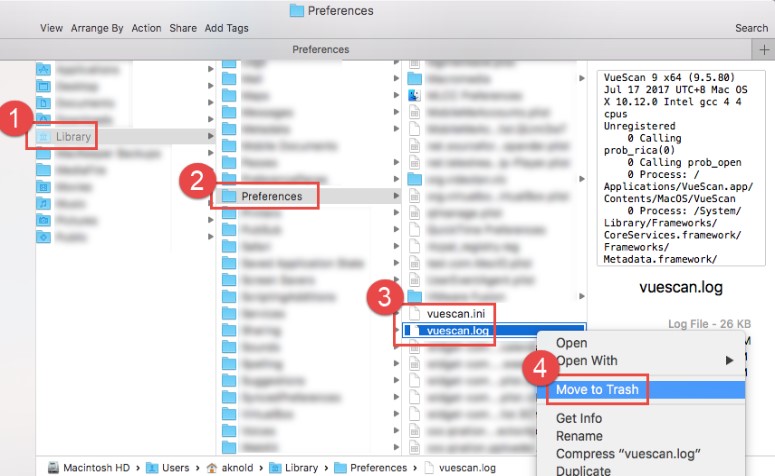
2. Supprimer les fichiers d'informations d'enregistrement
Pendant que VueScan fonctionne sur votre ordinateur Linux ou macOS, vous pouvez le supprimer en sélectionnant le "Aide" menu et sélection "Supprimer VueScan."
Cela efface le dossier qui les fichiers vuescan.log et vuescan.ini se trouvent dans ainsi que les fichiers eux-mêmes. Cela ne détruit aucun des fichiers .ini que vous avez créés tout au long de ce processus.
Si vous désinstallez VueScan sur Mac en utilisant un compte d'utilisateur régulier, vous constaterez que les informations associées à l'utilisateur désinstallant VueScan seront supprimées.
L'extension VueScan Photoshop serait désinstallé, ainsi que la source de données TWAIN, et le registre serait effacé à la fois sur Mac et Windows.
Sous Mac OS, sélectionnez le logo VueScan situé dans à l'aide du clic droit de la souris, puis sélectionnez "Déplacer vers la corbeille" dans le menu contextuel qui s'affiche. Cette volonté supprimer les versions 9.5.85 ou ultérieures de VueScan. Ensuite, utilisez l'outil de glissement pour supprimer le symbole VueScan du dock.
Il suffit de supprimer le programme pour désinstaller les versions 9.5.85 et antérieures de VueScan pour Linux, car aucun fichier supplémentaire n'est installé.
Sur Linux comme sur Mac OS X, la suppression des données d'enregistrement nécessite votre intervention manuelle.
Supprimez les deux fichiers suivants sur votre Mac OS X :
-
/Users/Shared/.vuescanrc(s'il existe) /Users/yourname/.vuescanrc
Supprimez les deux fichiers suivants sous Linux :
-
/etc/.vuescanrc(s'il existe) ~/.vuescanrc
Partie 3. Le moyen le plus rapide de désinstaller VueScan sur Mac
Vous recherchez une méthode complète pour gérer la suppression de VueScan ?
Avec son interface conviviale et son moteur puissant, iMyMac PowerMyMac sert de solution fiable et pratique conçue pour les personnes de tous niveaux de compétence pour supprimer facilement tous les programmes indésirables, gênants, obstinés et nuisibles.
Sachez comment désinstaller VueScan Mac avec le PowerMyMac en suivant les instructions ci-dessous.
- Pour démarrer le processus de suppression, lancez le PowerMyMac, accédez à la page d'accueil et choisissez App Uninstaller dans le menu.
- Pour effectuer une recherche approfondie de toutes les applications actuellement installées sur votre ordinateur, choisissez SCAN.
- Choisir VueScan, ou vous pouvez en sélectionner un autre. Taper simplement le nom du programme dans la zone de recherche peut vous aider à le trouver.
- Cliquez sur "VOUS ACHETEZ DES COMMANDES" en haut de la page.NETTOYER" pour supprimer tous les fichiers, y compris ceux liés à VueScan.
- Quand c'est fini, un avis avec la mention "Nettoyé Terminé" apparaîtra à l'écran. Et puis vous désinstallez enfin VueScan sur Mac.

Après avoir lu ce guide simple, si vous êtes curieux de connaître ce programme de désinstallation automatique, téléchargez-le et examinez la fonction en désinstallation d'Adobe Photoshop ou un autre logiciel pour un essai.
Partie 4. Conclusion
En conclusion, cet article met en évidence deux approches différentes que les utilisateurs de Mac peuvent utiliser pour désinstaller VueScan sur Mac. Chacun d'eux est efficace dans la majorité des situations et possède également son propre ensemble d'avantages. Quoi que vous préfériez, assurez-vous toujours de l'avoir fait correctement sans laisser de restes.



